开发工具与关键技术:DW
作者:胡名权
撰写时间:2019年5月7日
水晶报表是我们在建页面的时候常常会用到的,用它来显示数据的一个情况,方便、易懂,操作起来也是简单的,更能让我们清楚的看到它所展现的数据信息。那么这次我们就一起来研究一下绘制水晶报表。
首先我们定义它的一个全局变量,然后来写它的方法,用function封装。基于准备好的dom,初始化echarts实例,如果存在,就销毁后再次初始化,
if (PieChart != undefined) {
PieChart.dispose();
}
PieChart = echarts.init(document.getElementById('chartOne'));
接着,我们要对相应数据进行设置,以达到我们想要的形状和数据等,
var option1 = {
title: {
text: textName,
left: "left",
textStyle: {
fontSize: 18,
}
},
这个是我们的一些配置项,title是标题,text跟的是文本名称,然后让它有一个靠左显示,再设置它的字体大小。
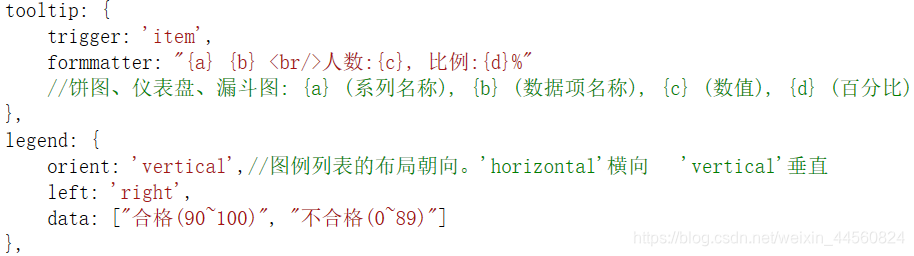
接着配置图例组件,orient图例列表的布局朝向,要是有不明白的地方可以区earch插件里面区调试,然后看它的样式变化来了解它的意思等。
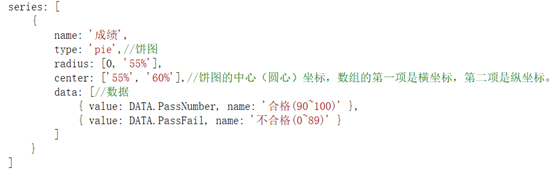
对应的里面的显示的数据情况,type类型选你想要的形状图,radius:第一项为零,它指的是这个圆里面的圈的半径,将它设置为零,就没有这个圈了。第二个项指的是它的形状。
然后就调用,判断它是否有值
PieChart.setOption(option1);
if (PieChartDetail != undefined) {
PieChartDetail.dispose();
}
基于准备好的dom,初始化echerts实例
PieChartDetail = echarts.init(document.getElementById(“chartTwo”));
接着就是实例化
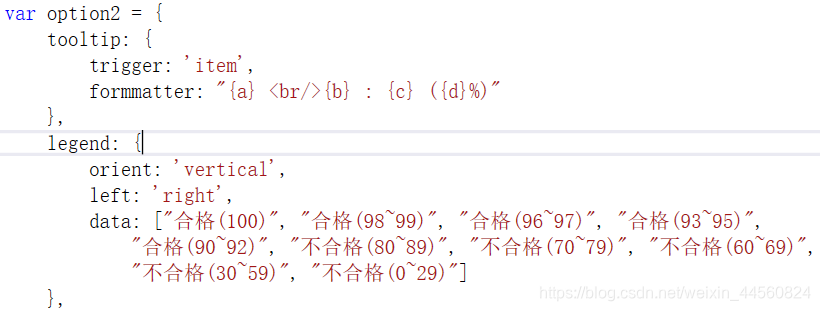
legend:饼状图里面所要显示的数据的情况,然后就是让它在饼图中显示就加上如下的代码
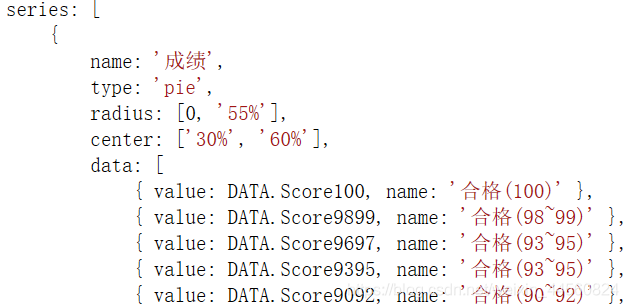
例举了一些数据来代表,就不一一诠释了,那么这样一个饼状图就弄出来了。
还有一些条形图,折线图之类的,那么,接着来说一下这个条形图。
if (BarChart != undefined) {
BarChart.dispose();
}
如果存在,就销毁后再初始化,
BarChart = echarts.init(document.getElementById(“nav-bar”));
然后就是它的一个配置项的设置,
var option3 = {
title: {
text: textName,
left: 'left',//离容器左侧的距离 20px, 20%, 'left', 'center', 'right'
textStyle: {
fontSize: 16,
}
},
tooltip: {提示框组件
trigger: ‘axis’//坐标轴触发,主要在柱状图,折线图等会使用类目轴的图表中使用, trigger:’item’数据项图形触发,主要在散点图,饼图等无类目轴的图表中使用。
},
legend: {
data: [{ name: “人数” }],
left: ‘right’//图例组件离容器左侧的距离。 20px, 20%,‘left’, ‘center’, ‘right’
},
yAxis: [//直角坐标系 grid 中的 y 轴
{
name: ‘人数’,
nameLocation: ‘end’,
type: ‘value’,//‘value’ 数值轴,适用于连续数据。
xAxis: [//直角坐标系 grid 中的 x 轴
{
name: ‘分数段’,
nameLocation: ‘end’,//‘start’, ‘middle’, ‘end’
type: ‘category’,//坐标轴类型。 'category’类目轴,适用于离散的类目数据,为该类型时必须通过data 设置类目数据
data: [“0~29分”, ‘30~59分’, “60~69分”, “70~79分”, “80~89分”, “90~92分”, “93~95分”, “96~97分”, “98~99分”, “100分”]
//类目数据,在类目轴(type: ‘category’)中有效。
}
],
那么大概的一个情况就是这样的,我们对其可以进行修改,变更数据,来达到想要的一个样式,
中间的series:是系列列表,每个系统通过tpye决定自己的图表类型。
其中的相同的部门就没有再说了,就看看这些不同的地方,然后一起学习一下。
那么到这里我们的这个图表就绘制结束了。不管会不会大家一起学习。







 本文介绍了如何使用Echarts绘制水晶报表,包括饼状图和条形图的创建过程。首先定义全局变量和方法,初始化Echarts实例,然后配置图表的各个组件,如标题、图例、数据等。通过实例化和数据设置,展示如何动态调整图表样式,以呈现清晰的数据信息。
本文介绍了如何使用Echarts绘制水晶报表,包括饼状图和条形图的创建过程。首先定义全局变量和方法,初始化Echarts实例,然后配置图表的各个组件,如标题、图例、数据等。通过实例化和数据设置,展示如何动态调整图表样式,以呈现清晰的数据信息。
















 2071
2071

 被折叠的 条评论
为什么被折叠?
被折叠的 条评论
为什么被折叠?








